Difference between revisions of "Saving a raster file (Sextante)"
Jump to navigation
Jump to search
| Line 14: | Line 14: | ||
'''Multiple banded raster layer'''<br /> | '''Multiple banded raster layer'''<br /> | ||
This option will save a selected multiband raster layer to TIF or to PNG file formats<br /> | This option will save a selected multiband raster layer to TIF or to PNG file formats<br /> | ||
| − | [[File:Save_Sextante_raster_02.png| | + | [[File:Save_Sextante_raster_02.png|700px]]<br /> |
'''Single banded raster layer'''<br /> | '''Single banded raster layer'''<br /> | ||
This option will save a selected single banded raster layer to ASC, FLT or TIF file formats<br /> | This option will save a selected single banded raster layer to ASC, FLT or TIF file formats<br /> | ||
| − | [[File:Save_Sextante_raster_01.png| | + | [[File:Save_Sextante_raster_01.png|700px]]<br /> |
Giuseppe Aruta | Giuseppe Aruta | ||
Revision as of 12:58, 14 April 2015
back to New User Guide Index page
Introduction
OpenJUMP allows to save Raster Image Layers to a new file.
OpenJUMP before version NB 4397
Select a Sextante Raster Layer and left click. Choose Save Raster Image as Image.
This option allows to save a raster image to a TIFF file
OpenJUMP since version NB 4397
Select a Sextante Raster Layer and left click. Choose Save Raster Image as Image.
Depending if selected raster image layer is a single banded or a multiple banded layer there are two option:
Multiple banded raster layer
This option will save a selected multiband raster layer to TIF or to PNG file formats
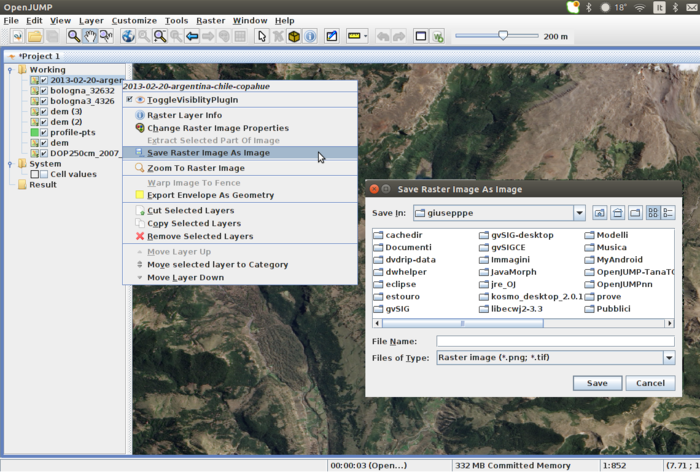
Single banded raster layer
This option will save a selected single banded raster layer to ASC, FLT or TIF file formats
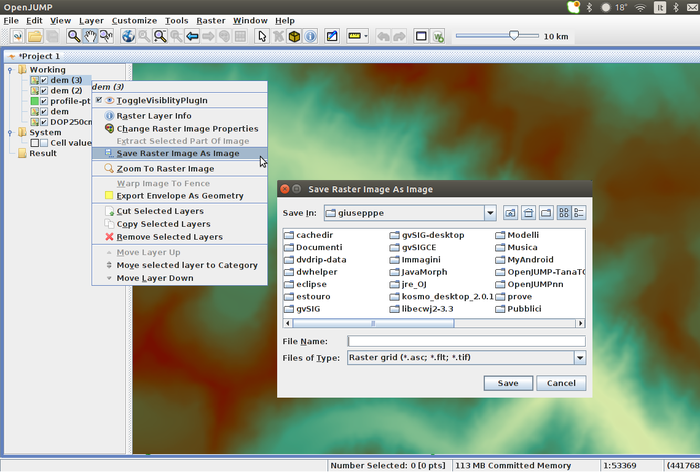
Giuseppe Aruta